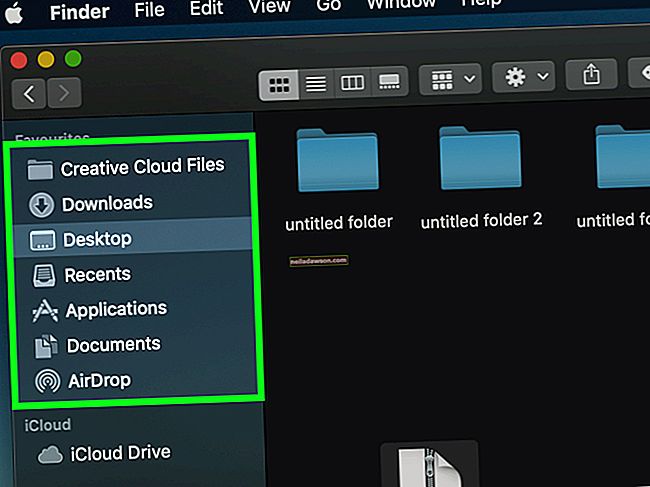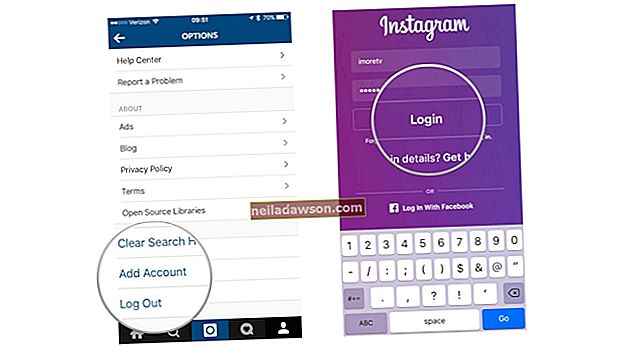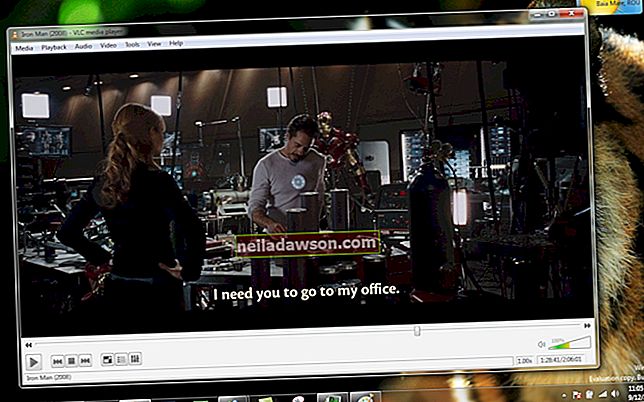Det er tider når en eier av en liten bedrift må "reise lett". Enten du kjører på et tog, tilbringer en del av ettermiddagen i et venterom eller henger på en kaffebar mellom avtaler, har det fordelene å ha en bærbar PC uten mus. Når alt kommer til alt, utfører den bærbare musen de samme funksjonene. Men hva skjer når du innser: "Musen min er frossen på skrivebordet mitt?" Det er på tide å overvåke dine naturlige feilsøkingsferdigheter for å "tine" markøren frossen på den bærbare datamaskinen.
Fryse tar forskjellige former
For klarhets skyld er en frossen bærbar mus den samme som en mus på en bærbar datamaskin som ikke fungerer. Disse problemene, alle frustrerende, kan ta flere former i en markør som:
- Sitter fast og nekter å rokke.
- Fryser (stopper) mens du skriver. * Fryser av og til.
- Fryser og forsvinner deretter.
- Danser rundt på skjermen som om den hadde et eget sinn.
Å starte på nytt kan ikke hjelpe
Din første impuls - omstart av den bærbare datamaskinen - hjelper sannsynligvis ikke. Men det er verdt å prøve, siden feilsøking vanligvis innebærer å utføre en rekke trinn.
Du vil med all sannsynlighet måtte aktivere styreflaten på nytt ved å finne den rette funksjonstastkombinasjonen på den bærbare datamaskinen. Sagt på en annen måte, dette betyr at styreflaten er deaktivert - en tilstand forårsaket av at du ved et uhell treffer feil tastene i kor eller til og med en villfarlig katt som har funnet veien til tastaturet ditt (kanskje i jakten på feil musetype) .
Vri til funksjonstasten
Bærbare datamaskiner laget av forskjellige produsenter krever forskjellige gjenopprettingstrinn, så:
- Se etter en tast på tastaturet som viser en berøringsplate med en linje gjennom den. * Trykk på den for å se om markøren som er frossen på den bærbare datamaskinen ikke lenger er frossen.
Hvis dette trinnet ikke fungerer, skann funksjonstastene (tastene foran bokstaven "F") øverst på tastaturet. Se etter et pekeplateikon (ofte F5, F7 eller F9) og:
- Trykk på denne tasten. Hvis dette mislykkes: * Trykk på denne tasten sammen med “Fn” (funksjonstasten) nederst på den bærbare datamaskinen (ofte plassert mellom “Ctrl” og “Alt” -tastene).
Sjekk innstillingene dine
Hvis markøren forblir frossen på den bærbare datamaskinen, kan du svette ut i svette som svar. Men du vil holde ut. Nå er det på tide å se om styreflaten er deaktivert i innstillingene, så:
- Klikk på "Start" -knappen. Skriv “Mus” i søkeboksen. Klikk på "Mus" (eller "Musinnstillinger"). * Velg "Berøringsplate" i listen. (Avhengig av hvilken bærbar datamaskinprodusent du har, kan det være merket "Enhetsinnstillinger", "ELAN" eller "Synaptics.") Uansett hva som står, er det vanligvis den siste fanen. Klikk på denne kategorien for å sikre at den er aktivert.
Nedskift til sjåførene
Som en siste utvei, henvend deg til sjåførene for å få et middel hvis musen på den bærbare datamaskinen din fortsatt ikke fungerer. Du må besøke nettstedet til din bærbare datamaskinprodusent for å laste dem ned. Ikke glem å kjøre installasjonen og installere dem.
På dette tidspunktet bør du være tilbake i virksomheten - for din lille bedrift.